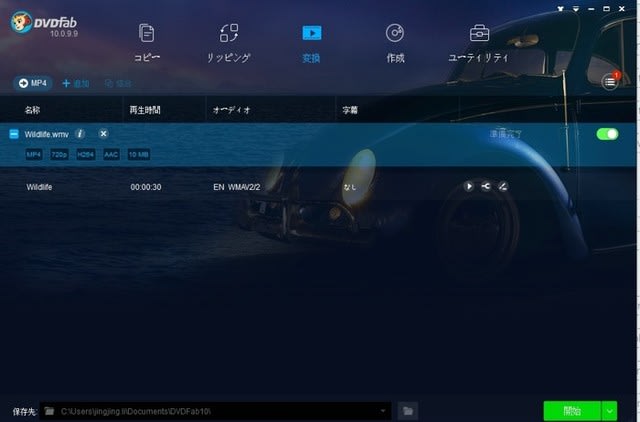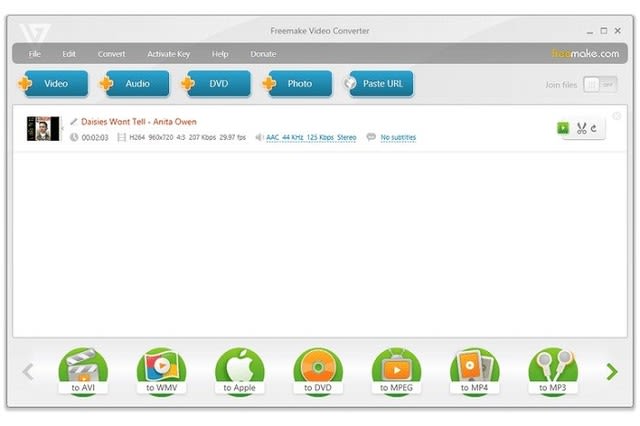要約: この記事では、MOV MP4変換プロセス、オンライン変換サイト、VLCプレーヤーのようなビデオプレーヤでMOVをMP4に簡単に迅速変換する方法について説明します。
MOVファイルフォーマットはAppleが内蔵のメディアプレーヤーQuicktimeでビデオを再生するために使用されている専用なビデオファイル形式です。しかし、多くのユーザーはMacノートパソコンやコンピュータが使用されないため、他のオペレーティングシステムのユーザーはオンラインまたは友人を通してMOVファイルを取得したら、再生できない状態になります。
幸いなところ、この問題を解決するには簡単な方法があります。それは、使い安いMOV MP4変換ソフトウェアを利用して、MOVをMP4に変換することができます。この記事では、MOVをMP4に簡単に迅速変換するソフトウェアについて紹介します。まず最高のMOV MP4変換ソフトウェアをリストアップして紹介します。
MOVをMP4に変換する方法を見ましょう:
1. DVDFab 動画変換
DVDFab 動画変換はMOV MP4変換の最高なソフトウェアです。使い安いとは関わらず短時間で処理が完了できます。ただ2回のクリックでMOVファイルをMP4へ変換できます。
1)DVDFab 10を起動し、プログラムの実行後、「変換」タブを選択します。MOVファイルをメイン画面にドラッグアンドドロップします。または「+」ボタンをクリックして、MP4へ変換したいMOVファイル探します。DVDFab 動画変換はバッチ変換をサポートしているため、いくつかの異なるMOVファイルを追加して一回に変換することができます。
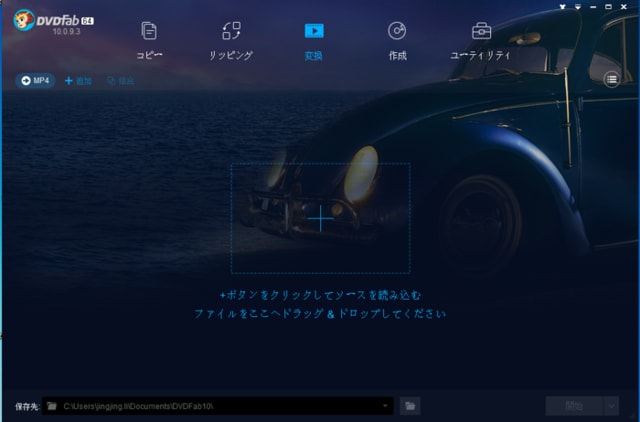
2)上記の画像が表示されているように、変換出力形式としてMP4がデフォルト的に選択されています。 そうでない場合は、プロファイルスイッチャー(上記の画像のMP4ボタン)をクリックし、フォーマットセクションでMP4出力を選択します。
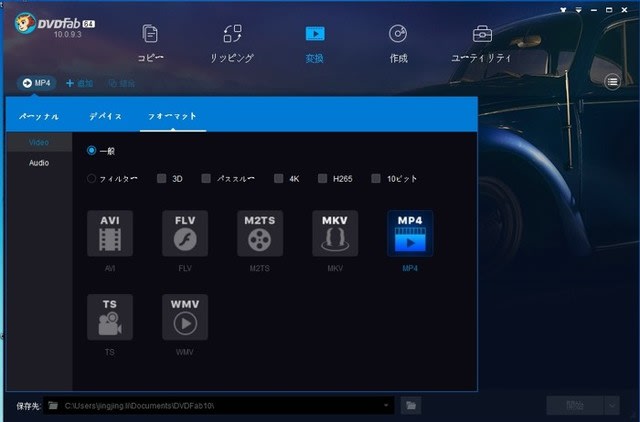
3)出力フォーマットを選択したら、詳細設定でオーディオ/ビデオの設定を行うことできます。コーデックやフレームレートの変更、あるいは透かしや字幕の追加、トリミングなど動画の編集もできます。DVDFab 動画変換にはマージ機能があるので、複数のMOVファイルを1つにマージすることもできます。
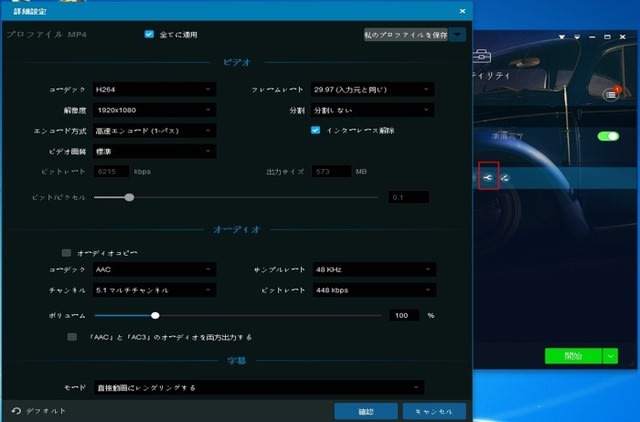
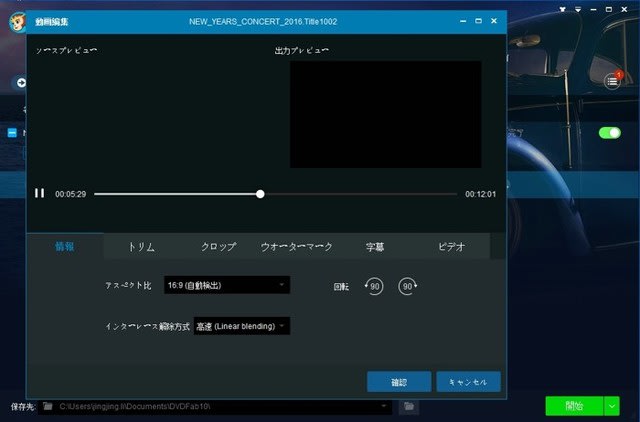
4)MOV MP4変換には出力ファイル用のデフォルトのディレクトリがあります。もちろんそれを変更することができます。
5)「開始」ボタンをクリックして、MOV MP4変換処理を始めます。DVDFab 10は直ちに変換プロセスを開始し、進行状況をパーセンテージで表示します。モバイルアプリを使用して変換の進捗状況を監視することもできます。いつでもタスクを一時停止またはキャンセルすることができます。または、変換プロセスが完了した後に何をすべきかの設定することもできます。例えば、プログラムを閉じたり、シャットダウンしたり、休止したり、何もしませんなどです。

Movavi動画変換
Movavi動画変換はMOV MP4変換の第二の使い安いソフトです。Movaviは変換プロセス全体で1つの画面インタフェースを提供されて、この一点だけでとでも言及する必要があります。Movavi動画変換のシンプルさを一緒に見ましょう。
1)Movavi動画変換をインストールして起動します。ホーム画面では、MOVファイルドラッグアンドドロップします。またはファイルアイコンをクリックしてファイルをインポートします。一回に複数の処理が必要な場合、フォルダ全体をインポートすることもできます。
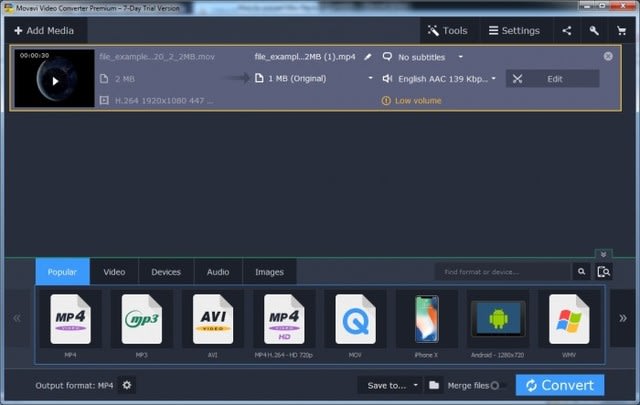
2)ファイルを追加したら、下の形式のリストから出力形式を選択し、出力ファイルの場所を選択し、そして変換ボタンをクリックだけで処理が開始できます。

3)DVDFab 10動画変換のように、Movavi動画変換でも字幕の管理、ビデオのトリミング、透かしの追加などを行うことができる類似のビデオ編集ツールがあります。Movaviには、2つ以上の入力ビデオファイルを1つの変換済みのMP4ファイルにマージする機能もあります。

3. Online-Convert.com
MOV MP4変換の次のツールはWebサイト上のOnline-Convert.comです。ソフトウェアのインストールと料金の支払う必要なく、オンラインでMOVをMP4に変換できます。必要なのは、ファイルをアップロードし、必要に応じて任意の設定を行い、「ファイルを変換」ボタンを押すだけです。MOVをMP4に変換時高度な設定とビデオ編集オプションほぼ機能が似ているな二つのオプションが提供しています。もしご自分の変換タスクが非常に簡単なら、このウェブサイトでMOVをMP4に変換のはお勧めです。
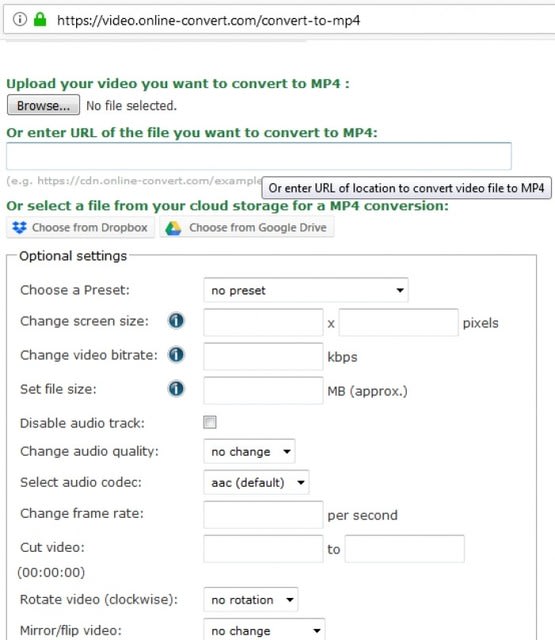
4. VLCプレーヤー
お気に入りのVLCメディアプレーヤーには多くの機能が備えており、1つはMOVをMP4に変換できる機能です。そしていくつかの簡単な手順でMOV MP4変換処理が完了できます。
1)VLCメディアプレーヤーを開き、メニューバーのメディアボタンをクリックし、変換/保存オプションを選択します。
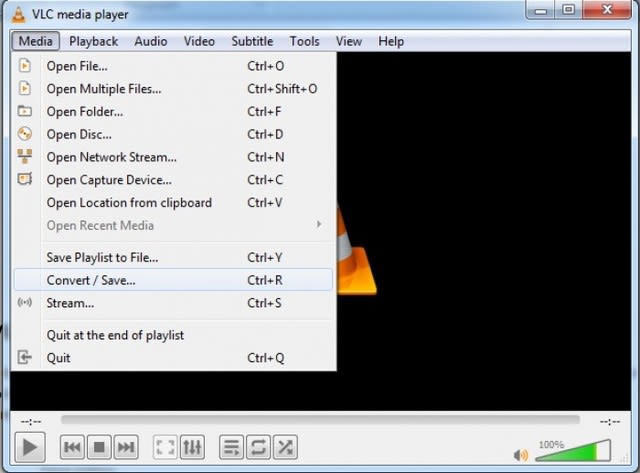
2)次の画面では、MOVファイルをドラッグアンドドロップします。または[追加]ボタンをクリックして変換したいファイルを探します。次に、「Destination file」フォルダを選択して、「Start」ボタンをクリックします。

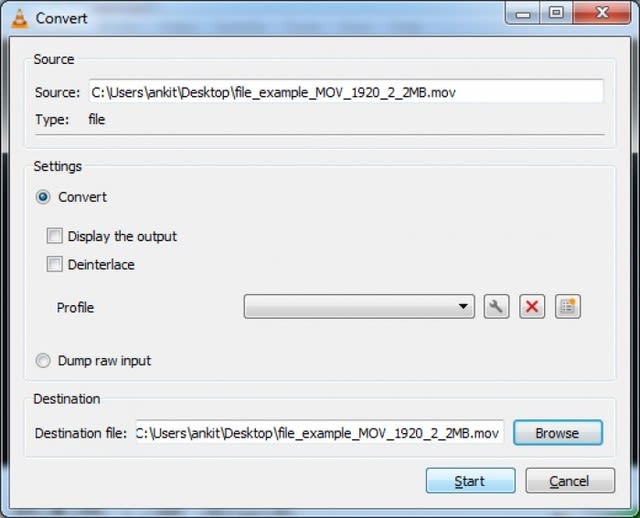
3)VLCメディアプレーヤーの変換機能は上記のツールと同じくらいファンキーではありませんが、出力しましたビデオの編集や変更を行う予定がない場合は、タスクが完了します。多くの機能はありませんが、MOV MP4変換ツールのリストに掲載されています。なぜなら、VLCプレーヤーはすでに多くの人が使用しているため、ユーザーが既にコンピュータにインストールしています。
5. Wondershare動画変換
Wondershare 動画変換はビデオ変換コミュニティで知られている名前です。 Wondershare 動画変換を使用してMOVをMP4に変換する方法を見てみましょう。
1)Wondershare 動画変換を起動し、「Add Files」ボタンをクリックしてMP4へ変換したいMOVファイルを追加します。ファイルをホーム画面にドラッグアンドドロップすることができます。また、ファイルのバッチ変換をサポートしているため、MOVファイルのフォルダ全体をドラッグアンドドロップすることもできます。
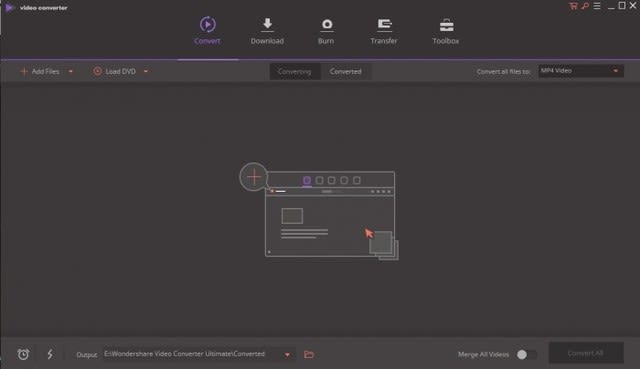
2)ファイルをロードしたら、出力ファイルのサイズ、解像度、長さ、出力ファイルの種類などの詳細をプレビューすることができます。同じ画面でビデオにエフェクトを追加し、動画の一部をトリミングするのも可能です。バッチ変換などを行っている場合は、すべての動画をマージすることができます。ソフトを購入したら、高速変換などのさらに強力な機能にアクセスできます。また、変換処理が完了した後(Do Nothing、Shutdown、Hibernateなど)を設定することもできます。
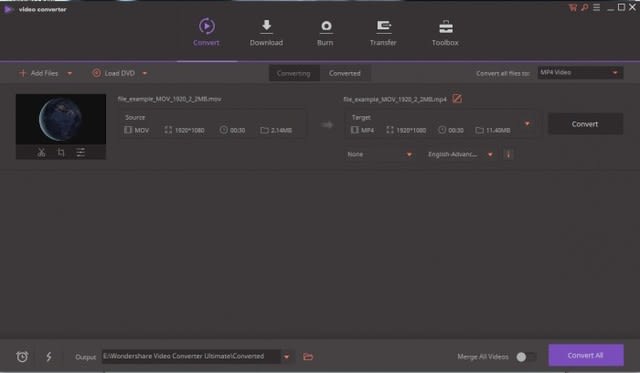
まとめ
アップルのデバイスユーザーであり、そして定期的にたくさんのMOVファイルを扱う場合、MOV MP4変換ツールは絶対必要です。もしプロな解決策をお探しの場合、DVDFab動画変換をお勧めします。DVDFab動画変換は速いパフォーマンス、バッチ変換機能、多くをビデオ編集できる機能、およびプロフェッショナルな品質が保持できる機能などが揃っています。ただし、MOV MP4変換処理だけが必要な場合、VLCまたはOnline-Convert.comを使うのもいい選択肢です。
MOVファイルフォーマットはAppleが内蔵のメディアプレーヤーQuicktimeでビデオを再生するために使用されている専用なビデオファイル形式です。しかし、多くのユーザーはMacノートパソコンやコンピュータが使用されないため、他のオペレーティングシステムのユーザーはオンラインまたは友人を通してMOVファイルを取得したら、再生できない状態になります。
幸いなところ、この問題を解決するには簡単な方法があります。それは、使い安いMOV MP4変換ソフトウェアを利用して、MOVをMP4に変換することができます。この記事では、MOVをMP4に簡単に迅速変換するソフトウェアについて紹介します。まず最高のMOV MP4変換ソフトウェアをリストアップして紹介します。
MOVをMP4に変換する方法を見ましょう:
1. DVDFab 動画変換
DVDFab 動画変換はMOV MP4変換の最高なソフトウェアです。使い安いとは関わらず短時間で処理が完了できます。ただ2回のクリックでMOVファイルをMP4へ変換できます。
1)DVDFab 10を起動し、プログラムの実行後、「変換」タブを選択します。MOVファイルをメイン画面にドラッグアンドドロップします。または「+」ボタンをクリックして、MP4へ変換したいMOVファイル探します。DVDFab 動画変換はバッチ変換をサポートしているため、いくつかの異なるMOVファイルを追加して一回に変換することができます。
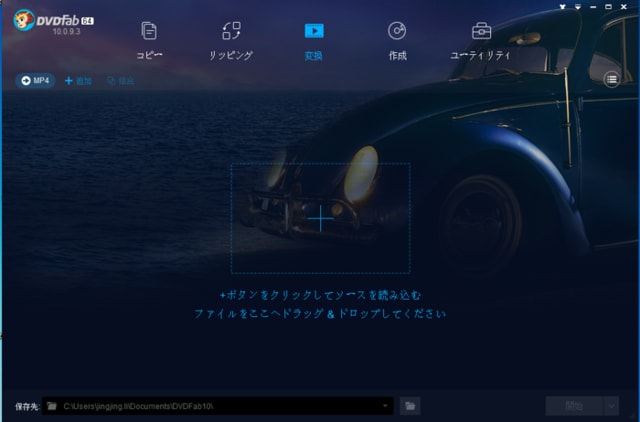
2)上記の画像が表示されているように、変換出力形式としてMP4がデフォルト的に選択されています。 そうでない場合は、プロファイルスイッチャー(上記の画像のMP4ボタン)をクリックし、フォーマットセクションでMP4出力を選択します。
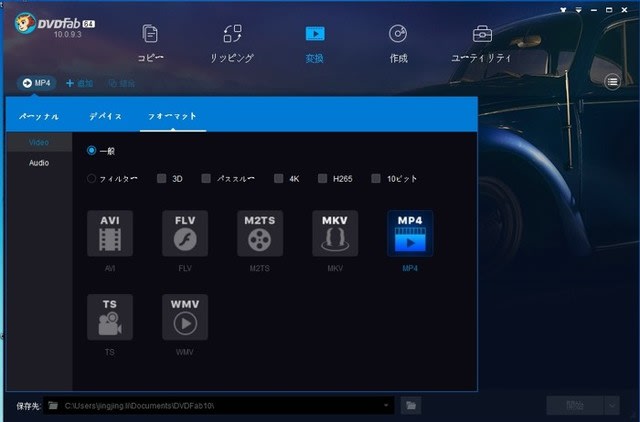
3)出力フォーマットを選択したら、詳細設定でオーディオ/ビデオの設定を行うことできます。コーデックやフレームレートの変更、あるいは透かしや字幕の追加、トリミングなど動画の編集もできます。DVDFab 動画変換にはマージ機能があるので、複数のMOVファイルを1つにマージすることもできます。
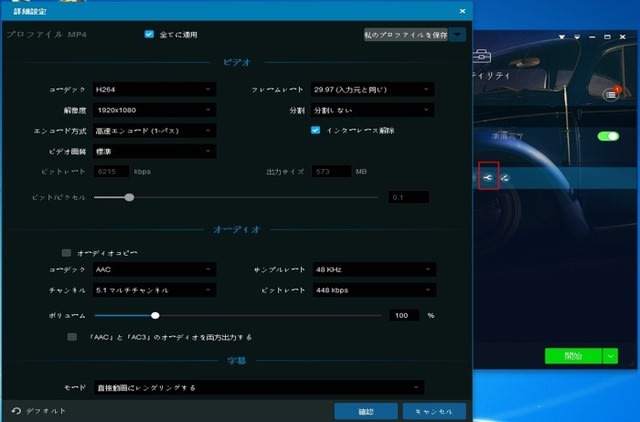
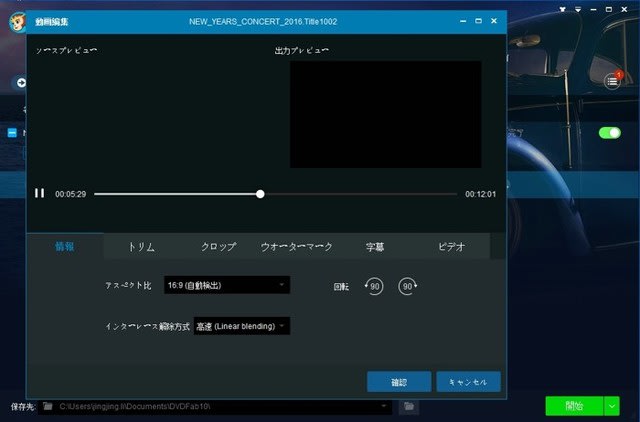
4)MOV MP4変換には出力ファイル用のデフォルトのディレクトリがあります。もちろんそれを変更することができます。
5)「開始」ボタンをクリックして、MOV MP4変換処理を始めます。DVDFab 10は直ちに変換プロセスを開始し、進行状況をパーセンテージで表示します。モバイルアプリを使用して変換の進捗状況を監視することもできます。いつでもタスクを一時停止またはキャンセルすることができます。または、変換プロセスが完了した後に何をすべきかの設定することもできます。例えば、プログラムを閉じたり、シャットダウンしたり、休止したり、何もしませんなどです。

Movavi動画変換
Movavi動画変換はMOV MP4変換の第二の使い安いソフトです。Movaviは変換プロセス全体で1つの画面インタフェースを提供されて、この一点だけでとでも言及する必要があります。Movavi動画変換のシンプルさを一緒に見ましょう。
1)Movavi動画変換をインストールして起動します。ホーム画面では、MOVファイルドラッグアンドドロップします。またはファイルアイコンをクリックしてファイルをインポートします。一回に複数の処理が必要な場合、フォルダ全体をインポートすることもできます。
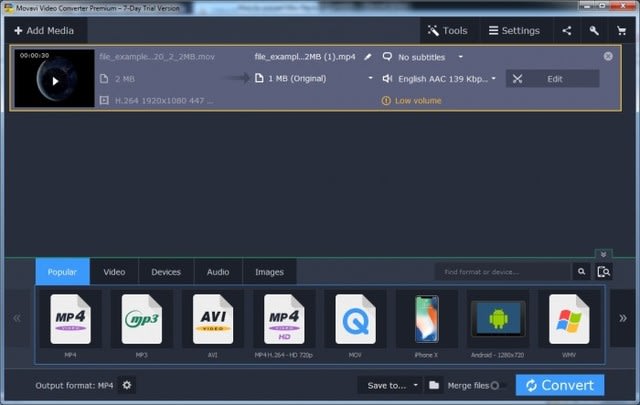
2)ファイルを追加したら、下の形式のリストから出力形式を選択し、出力ファイルの場所を選択し、そして変換ボタンをクリックだけで処理が開始できます。

3)DVDFab 10動画変換のように、Movavi動画変換でも字幕の管理、ビデオのトリミング、透かしの追加などを行うことができる類似のビデオ編集ツールがあります。Movaviには、2つ以上の入力ビデオファイルを1つの変換済みのMP4ファイルにマージする機能もあります。

3. Online-Convert.com
MOV MP4変換の次のツールはWebサイト上のOnline-Convert.comです。ソフトウェアのインストールと料金の支払う必要なく、オンラインでMOVをMP4に変換できます。必要なのは、ファイルをアップロードし、必要に応じて任意の設定を行い、「ファイルを変換」ボタンを押すだけです。MOVをMP4に変換時高度な設定とビデオ編集オプションほぼ機能が似ているな二つのオプションが提供しています。もしご自分の変換タスクが非常に簡単なら、このウェブサイトでMOVをMP4に変換のはお勧めです。
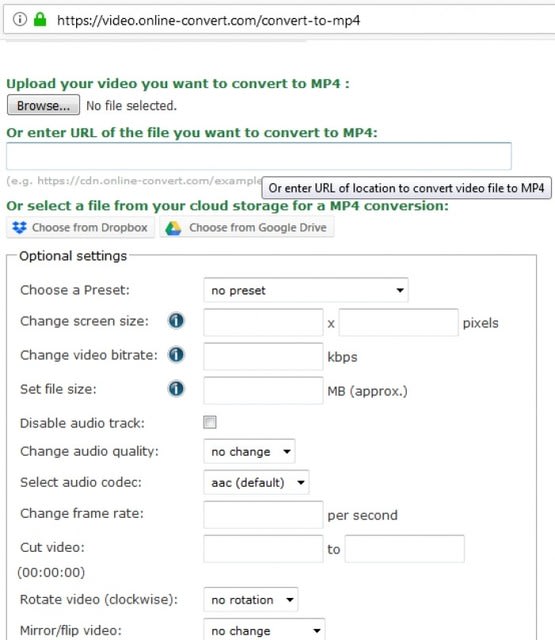
4. VLCプレーヤー
お気に入りのVLCメディアプレーヤーには多くの機能が備えており、1つはMOVをMP4に変換できる機能です。そしていくつかの簡単な手順でMOV MP4変換処理が完了できます。
1)VLCメディアプレーヤーを開き、メニューバーのメディアボタンをクリックし、変換/保存オプションを選択します。
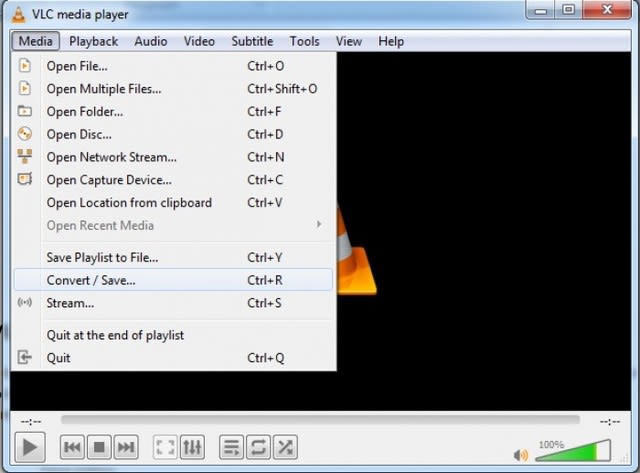
2)次の画面では、MOVファイルをドラッグアンドドロップします。または[追加]ボタンをクリックして変換したいファイルを探します。次に、「Destination file」フォルダを選択して、「Start」ボタンをクリックします。

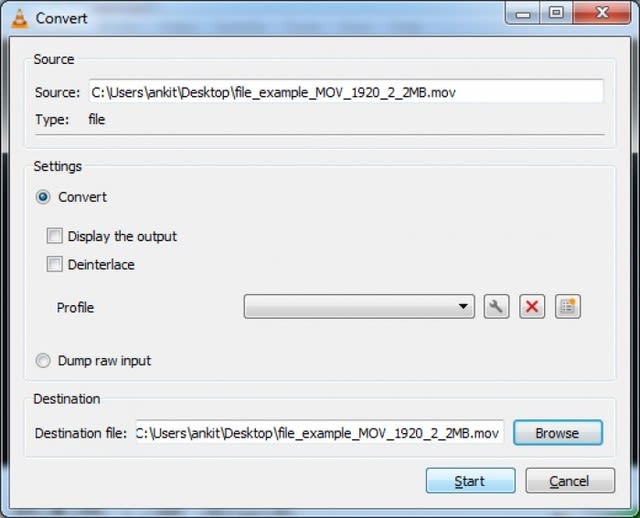
3)VLCメディアプレーヤーの変換機能は上記のツールと同じくらいファンキーではありませんが、出力しましたビデオの編集や変更を行う予定がない場合は、タスクが完了します。多くの機能はありませんが、MOV MP4変換ツールのリストに掲載されています。なぜなら、VLCプレーヤーはすでに多くの人が使用しているため、ユーザーが既にコンピュータにインストールしています。
5. Wondershare動画変換
Wondershare 動画変換はビデオ変換コミュニティで知られている名前です。 Wondershare 動画変換を使用してMOVをMP4に変換する方法を見てみましょう。
1)Wondershare 動画変換を起動し、「Add Files」ボタンをクリックしてMP4へ変換したいMOVファイルを追加します。ファイルをホーム画面にドラッグアンドドロップすることができます。また、ファイルのバッチ変換をサポートしているため、MOVファイルのフォルダ全体をドラッグアンドドロップすることもできます。
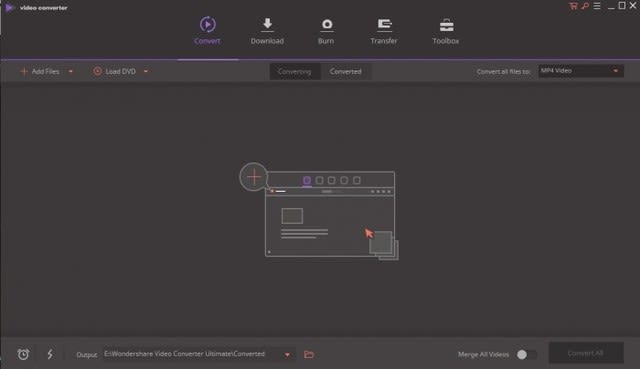
2)ファイルをロードしたら、出力ファイルのサイズ、解像度、長さ、出力ファイルの種類などの詳細をプレビューすることができます。同じ画面でビデオにエフェクトを追加し、動画の一部をトリミングするのも可能です。バッチ変換などを行っている場合は、すべての動画をマージすることができます。ソフトを購入したら、高速変換などのさらに強力な機能にアクセスできます。また、変換処理が完了した後(Do Nothing、Shutdown、Hibernateなど)を設定することもできます。
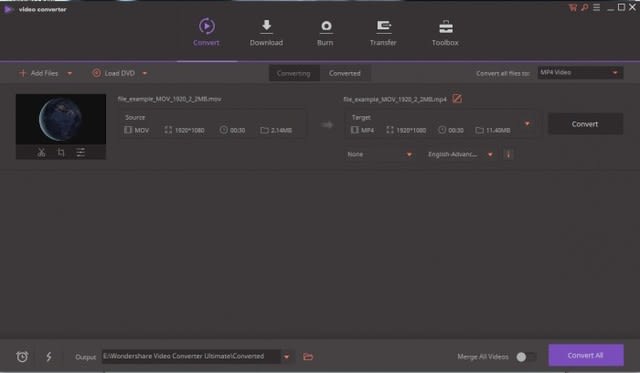
まとめ
アップルのデバイスユーザーであり、そして定期的にたくさんのMOVファイルを扱う場合、MOV MP4変換ツールは絶対必要です。もしプロな解決策をお探しの場合、DVDFab動画変換をお勧めします。DVDFab動画変換は速いパフォーマンス、バッチ変換機能、多くをビデオ編集できる機能、およびプロフェッショナルな品質が保持できる機能などが揃っています。ただし、MOV MP4変換処理だけが必要な場合、VLCまたはOnline-Convert.comを使うのもいい選択肢です。